Win10专业版怎么隐藏任务栏的图标? |
您所在的位置:网站首页 › win10怎样隐藏图标文字 › Win10专业版怎么隐藏任务栏的图标? |
Win10专业版怎么隐藏任务栏的图标?
|
当前位置:系统之家 > 系统教程 > Win10专业版隐藏任务栏的图标
Win10专业版怎么隐藏任务栏的图标?
时间:2021-02-25 14:53:22 作者:jiale 来源:系统之家 1. 扫描二维码随时看资讯 2. 请使用手机浏览器访问: https://m.xitongzhijia.net/xtjc/20210225/204262.html 手机查看 评论 反馈  网盘下载
电脑公司 Ghost Win10 64位 永久免费专业版 V2022.07
网盘下载
电脑公司 Ghost Win10 64位 永久免费专业版 V2022.07
大小:5.37 GB类别:电脑公司系统 Win10专业版电脑右下角的任务栏会显示此刻正在后台运行的软件,但是当你后台打开太多程序的时候,过多的图标显示就会让任务栏显得非常杂乱。有些小伙伴想让任务栏看起来整洁一点,下面小编就通过图文详解来教大家Win10专业版是如何隐藏任务栏图标的。 Win10专业版隐藏任务栏图标的方法: 1、右键点击电脑的【开始】菜单,选择【设置】。 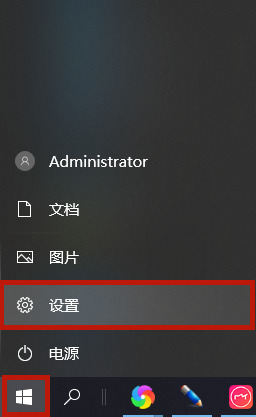
2、之后在windows设置页面中点击【个性化】。 
3、在新页面的左侧找到【任务栏】,之后在右侧点击【选择哪些图标显示在任务栏上】。 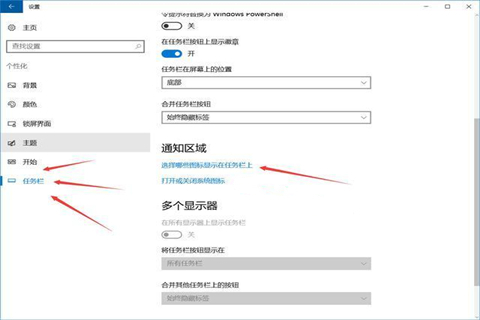
4、之后只要将自己平日里不需要的图标选择为【关】就可以了。
怎么使用Win10电脑自带的磁盘分区功能进行磁盘分区? 下一篇 > Win10专业版任务栏隐藏了怎么还原显示出来? 相关教程 Win10如何设置电脑休眠时间 Win10电脑空间音效怎么打开,试试这3种方法! Win10哪个版本适合自己-适合日常使用的Win10... 老电脑最好用的系统Win10版本下载推荐 Win10系统图片大小的设置步骤-【图文】 Win10怎么开启记录个人键入功能 Win10电脑打开单声道音频的方法-【图文】 Win10电脑更改共享设置的方法-【图文】 Win10透明字幕效果如何设置-Win10设置透明字... Windows10资源管理器频繁闪退怎么回事
Win10打印机共享0x0000709怎么解决?打印机操作无法完成错误0x0000709解决方法 
Win10 ltsc是什么版本?Win10 Ltsc版和普通版有什么区别? 
机械革命如何进入bios?机械革命进入bios的操作方法 
0xc0000225是什么原因?怎么解决? 发表评论共0条  没有更多评论了
没有更多评论了
评论就这些咯,让大家也知道你的独特见解 立即评论以上留言仅代表用户个人观点,不代表系统之家立场 |
【本文地址】
今日新闻 |
推荐新闻 |
